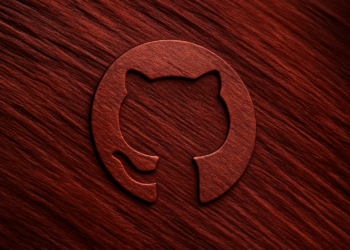Umbral de bloqueo en Windows 11: ¡Cambia el límite fácil y rápido! 🔒⚡
Si estás utilizando el sistema operativo Windows, seguramente sabés que este bloquea automáticamente tu cuenta después de varios intentos de inicio de sesión fallidos. Por defecto, en Windows 11, tu cuenta se bloquea si alguien introduce la contraseña o PIN incorrecto 10 veces seguidas. 🔒
Pero lo bueno es que podés modificar fácilmente el umbral de bloqueo de cuenta para aumentar o disminuir la cantidad de intentos fallidos permitidos. Podés establecer un valor entre 1 y 999 intentos fallidos, o poner ‘0’ para eliminar por completo el umbral de bloqueo. 💪
1. Cambiar el Umbral de Bloqueo de Cuenta a través del Editor de Políticas de Grupo
Este método utiliza el Editor de Políticas de Grupo Local para cambiar el umbral de bloqueo de la cuenta. A continuación, te compartimos unos pasos simples a seguir. ➡️
1. Hacé clic en la búsqueda de Windows 11 y escribí Editor de Políticas de Grupo Local.

2. En el Editor de Políticas de Grupo Local, navega hasta la siguiente ruta:
Configuración del equipo > Configuración de Windows > Configuración de seguridad > Políticas de cuenta > Política de bloqueo de cuenta
3. Ahora, seleccioná la política de bloqueo de cuenta a la izquierda. A la derecha, hacé doble clic en Umbral de bloqueo de cuenta.

4. En la ventana de propiedades del umbral de bloqueo de cuenta, cambiate a la pestaña de Configuración de seguridad local.

5. En el campo de «la cuenta se bloqueará después de», establecé el número de intentos de inicio de sesión inválidos. Una vez que hayas terminado, hacé clic en el botón Aplicar y luego en Aceptar.

2. Cambiar el Umbral de Bloqueo de Cuenta a través del Símbolo del Sistema
Este método utilizará la utilidad del Símbolo del Sistema para modificar el umbral de bloqueo de la cuenta. Seguí estos pasos sencillos que compartimos a continuación. 🖥️
1. Hacé clic en la búsqueda de Windows 11 y escribí Símbolo del Sistema. Luego, abrí la utilidad de Símbolo del Sistema de la lista de resultados que coincidan.

2. En el Símbolo del Sistema, ejecutá el siguiente comando:
net accounts

3. Esto listará muchos detalles. Tenés que verificar el valor de umbral de bloqueo.

4. Para cambiar el umbral de bloqueo de la cuenta, ingresá el siguiente comando y presioná Enter.
net accounts /lockoutthreshold:<número/>
Importante: Asegurate de reemplazar el <número> por la cantidad que deseas establecer. Podés fijar un número entre 0 y 999. 0 significa que la cuenta nunca se bloqueará.
¿Cómo Cambiar la Duración del Bloqueo de Cuenta?
Las configuraciones de duración de bloqueo de cuenta determinan cuántos minutos una cuenta bloqueada permanecerá bloqueada antes de desbloquearse automáticamente. 🕒
La duración del bloqueo de cuenta está configurada en 30 minutos por defecto, pero puedes cambiarla fácilmente. A continuación te mostramos cómo cambiar la duración del bloqueo de cuenta en Windows 11.
1. Hacé clic en la búsqueda de Windows 11 y escribí Política de Grupo Local. Abrí la aplicación Editar Política de Grupo de la lista.

2. Cuando se abra el Editor de Políticas de Grupo Local, navega hasta esta ruta:
Configuración del equipo > Configuración de Windows > Configuración de seguridad > Políticas de cuenta > Política de bloqueo de cuenta

3. En el lado derecho, hacé doble clic en la política de duración del bloqueo de cuenta.

4. En la ventana de Configuración de Seguridad Local, establecé el tiempo (en minutos) para el bloqueo de cuenta y hacé clic en el botón Aplicar.

También leé: Cómo desactivar el inicio de sesión tras la suspensión en Windows 11
Estas son las mejores maneras de cambiar el umbral de bloqueo de cuenta en computadoras con Windows 11. No deberías cambiar el Umbral de Bloqueo de Cuenta por razones de seguridad, pero si tenés razones personales, podés modificarlo siguiendo estos dos métodos. Si necesitás más ayuda para cambiar el umbral de bloqueo de cuenta en Windows 11, dejá tus comentarios abajo. 👇